win10电脑在线重装具体步骤
 2019/10/11
2019/10/11
 776
776
win10系统怎么在线重装?相信很多人基本上都是使用win10系统进行办公,但是目前还是有一些小伙伴在使用win7系统,而且使用时间长了就会出现各种故障,所以这些小伙伴都想重装系统。但是却不知道该怎么进行重装,接下来小编就和大家分享一下怎么使用在线重装这种简单的方式对电脑进行重装win10系统。
准备工具
1. 黑鲨装机大师
2. 一台正常使用的电脑
小编有话说:大家要提前在黑鲨官网上下载软件,打开黑鲨之前要记得将所有的杀毒软件关闭,以免重装失败。
具体步骤
1.在黑鲨官网上提前下载软件,随后在界面中选择“一键装机”下的“系统重装”进入。
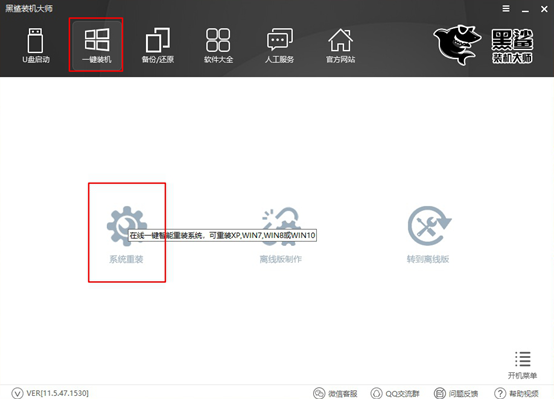
2.等黑鲨自动检测完电脑中的配置信息之后,随后点击“下一步”进行接下来的操作。
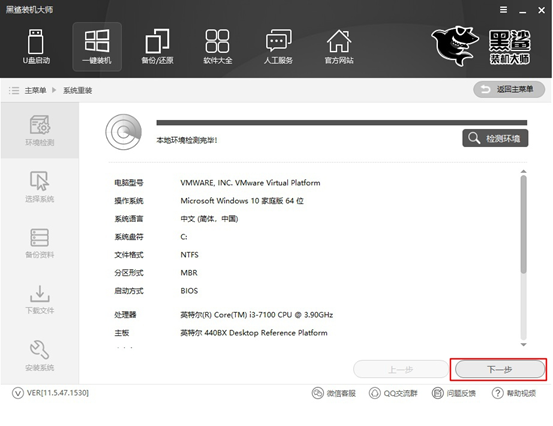
3.在以下界面中直接选择win10系统,最后点击“安装此系统”。
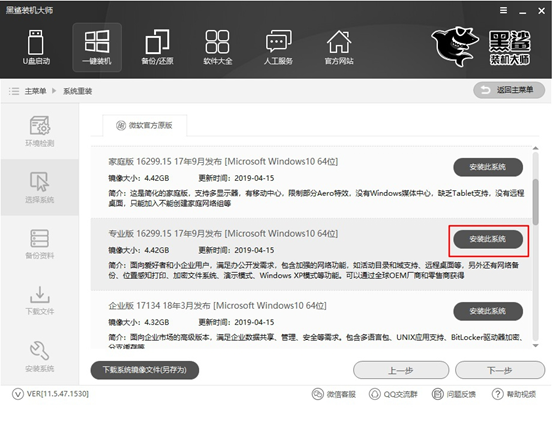
4.在重装系统的过程中会将系统盘所有的文件进行格式化,大家可以根据自己需要在以下界面选择重要的文件进行备份。其中的 “杀毒模式”是默认关闭的。我们只需要点击“下一步”继续操作。
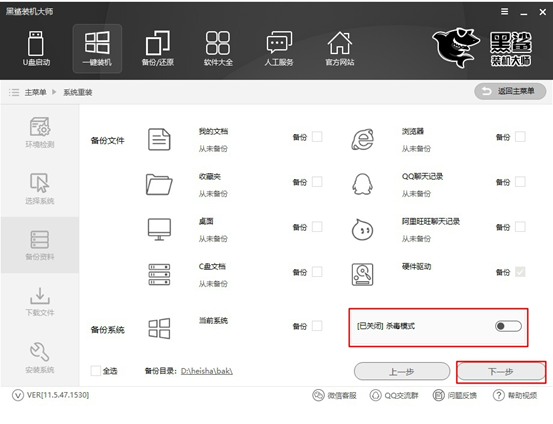
5.黑鲨装机大师进入下载系统文件的状态,此过程无需手动进行操作。
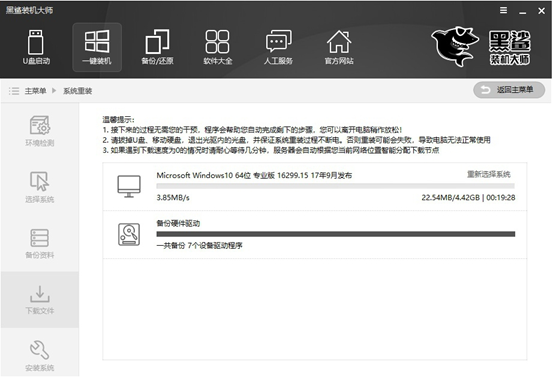
经过一段时间文件下载成功后开始重启电脑。在以下界面中点击“黑鲨装机大师PE模式”回车进入。
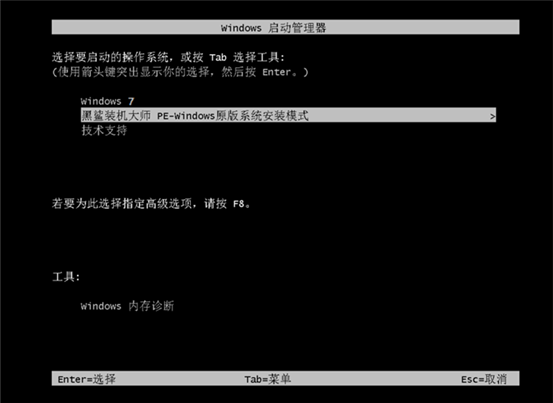
6.经过以上的步骤成功进入黑鲨PE桌面后,黑鲨装机工具开始自动安装win10系统文件,此过程同样无需手动进行操作。
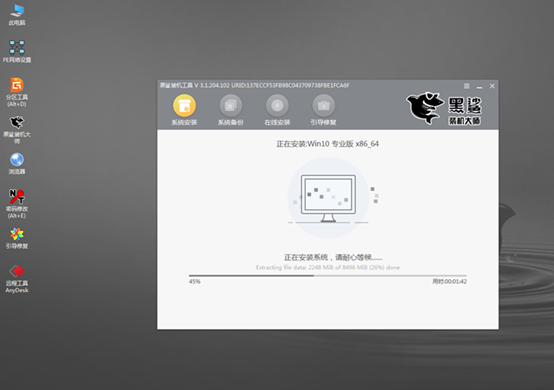
7.经过一段时间系统安装成功后再次重启电脑。之后进入环境的部署安装,最终才进入win10桌面。这个时候电脑已经重新安装了win10系统。
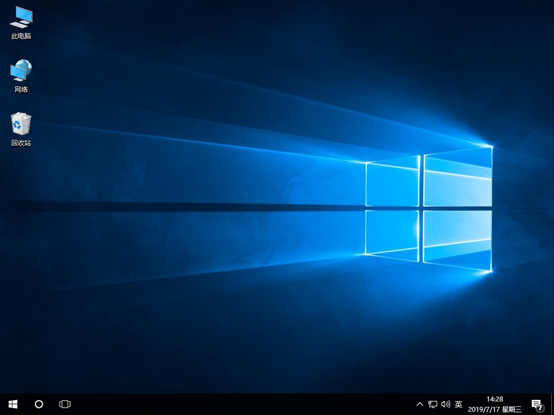
以上就是本次小编为大家带来的win10电脑在线重装具体步骤,希望此篇教程能够对大家有所帮助,更多精彩内容请多多关注黑鲨网站。
